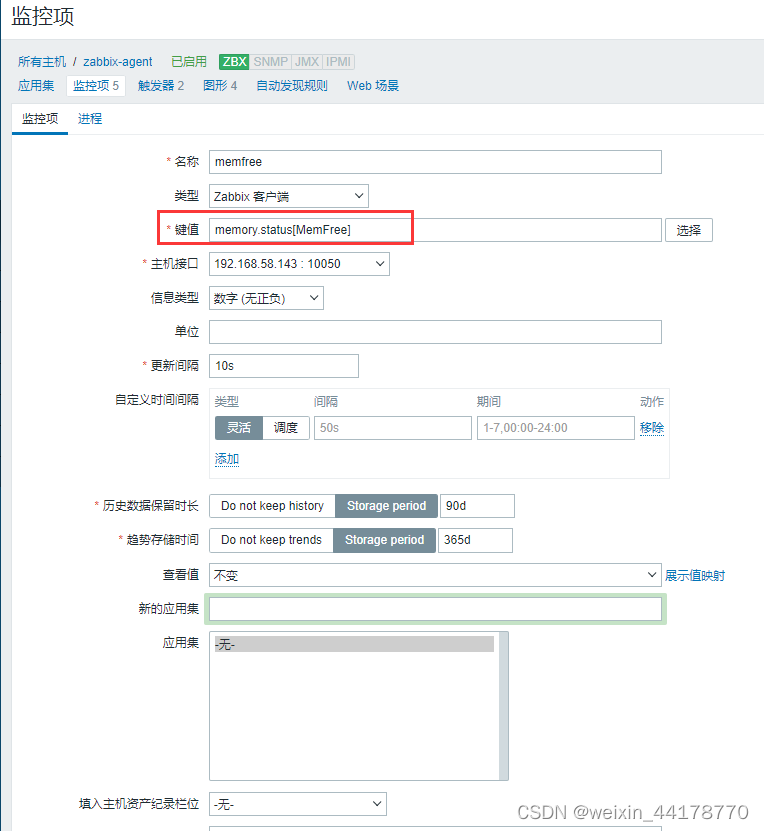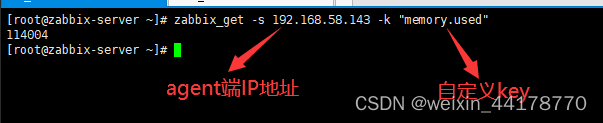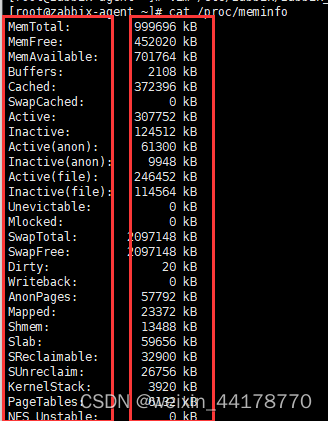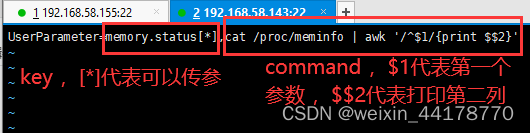用户参数(UserParameter)
1、介绍
自定义用户参数,也就是自定义key,有时候当我们运行的监控项目在zabbix预定义的key中没有定义时,就需要我们手动编写zabbix用户参数来监控要定义的项目。需要在zabbix agent端把相关获取参数的命令写入到配置文件中的UserParameter中,
定义方法如下:
在被监控端/etc/zabbix/zabbix_agentd.d/目录下,建立*.conf结尾的文件,在文件内写入获取命令便可。
2、语法格式
UserParameter=key,command
注意:一个用户参数包含一个key和一个命令,在配置监控项时,key是唯一的不能与其他自定义key重名,并且在配置完成后,需要重启zabbix-agent服务
3、使用实例
zabbix-agent端进行如下操作:
获取内存使用情况
[root@zabbix-agent ~]# free -h | awk '/^Mem/{print $3}'
编写用户参数
[root@zabbix-agent ~]# vim /etc/zabbix/zabbix_agentd.d/mem_used.conf
配置文件内容如下:
UserParameter=memory.used,free | awk '/^Mem/{print $3}'
重启zabbix-agent
[root@zabbix-agent ~]# systemctl restart zabbix-agent
zabbix-server端进行如下操作:
zabbix-server端验证zabbix-agent端的自定义用户参数是否生效
安装测试工具zabbix-get
[root@zabbix-server ~]# yum -y install zabbix-get
测试
[root@zabbix-server ~]# zabbix_get -s 192.168.58.143 -k "memory.used"
最后看到了数据,说明zabbix-agent端的自定义用户参数成功了
当我们自定义的用户参数成功后,就可以在zabbix的web界面上,配置一个自定义的监控项
创建自定义监控项
配置–>主机–>对应名称–>监控项–>创建监控项
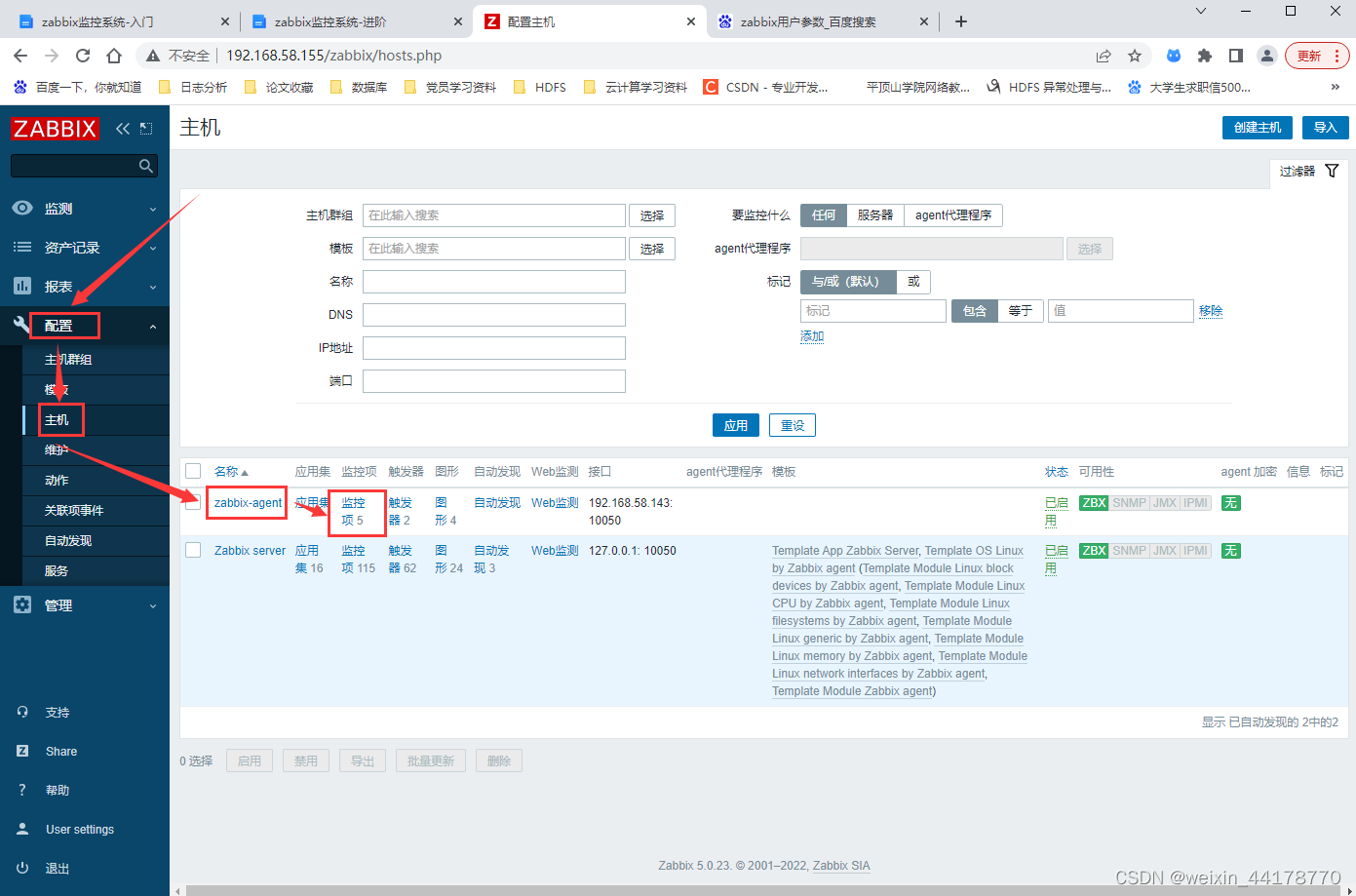
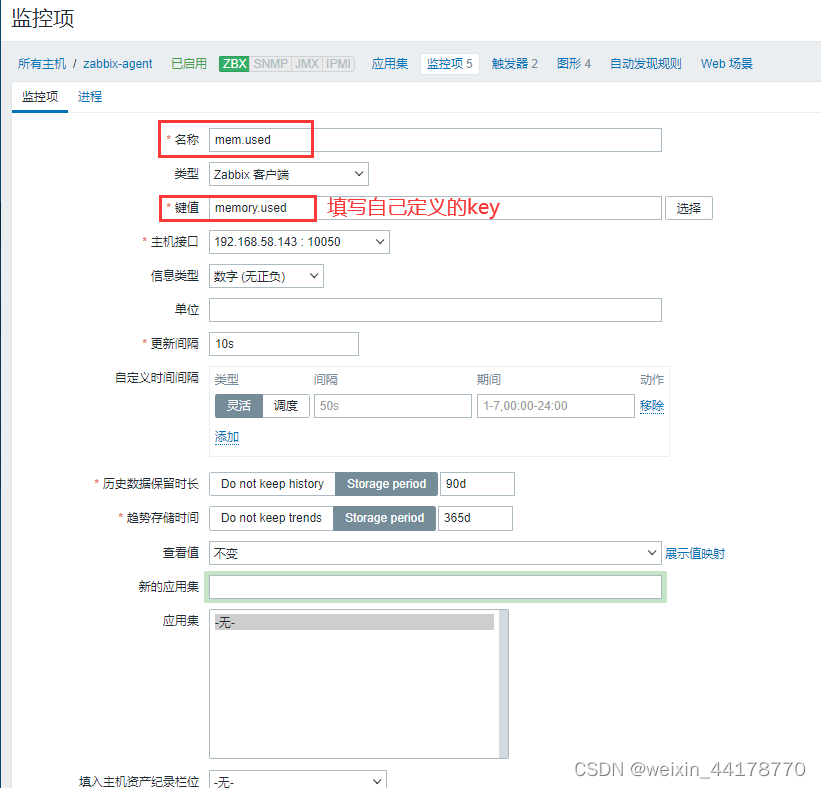
创建图形
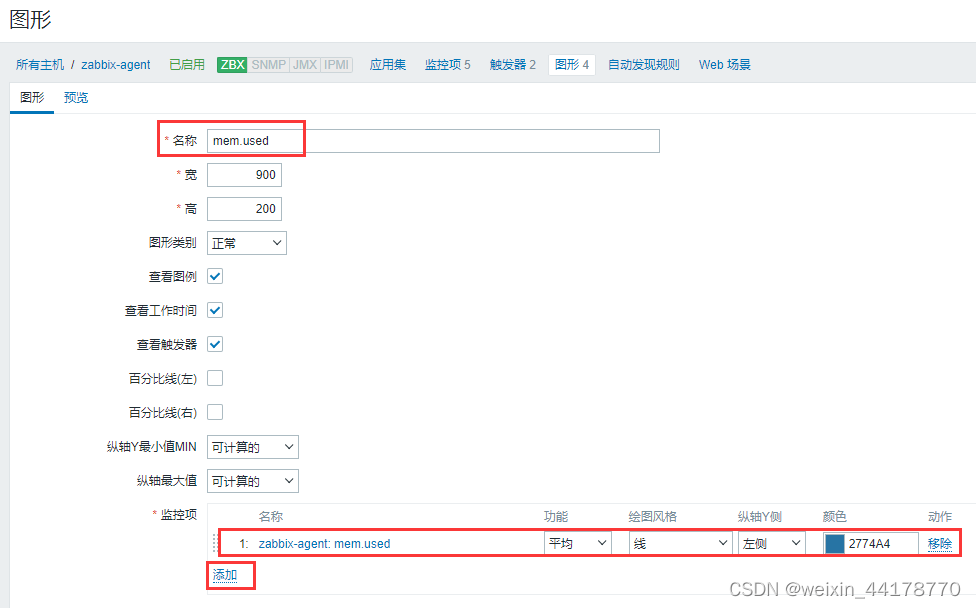
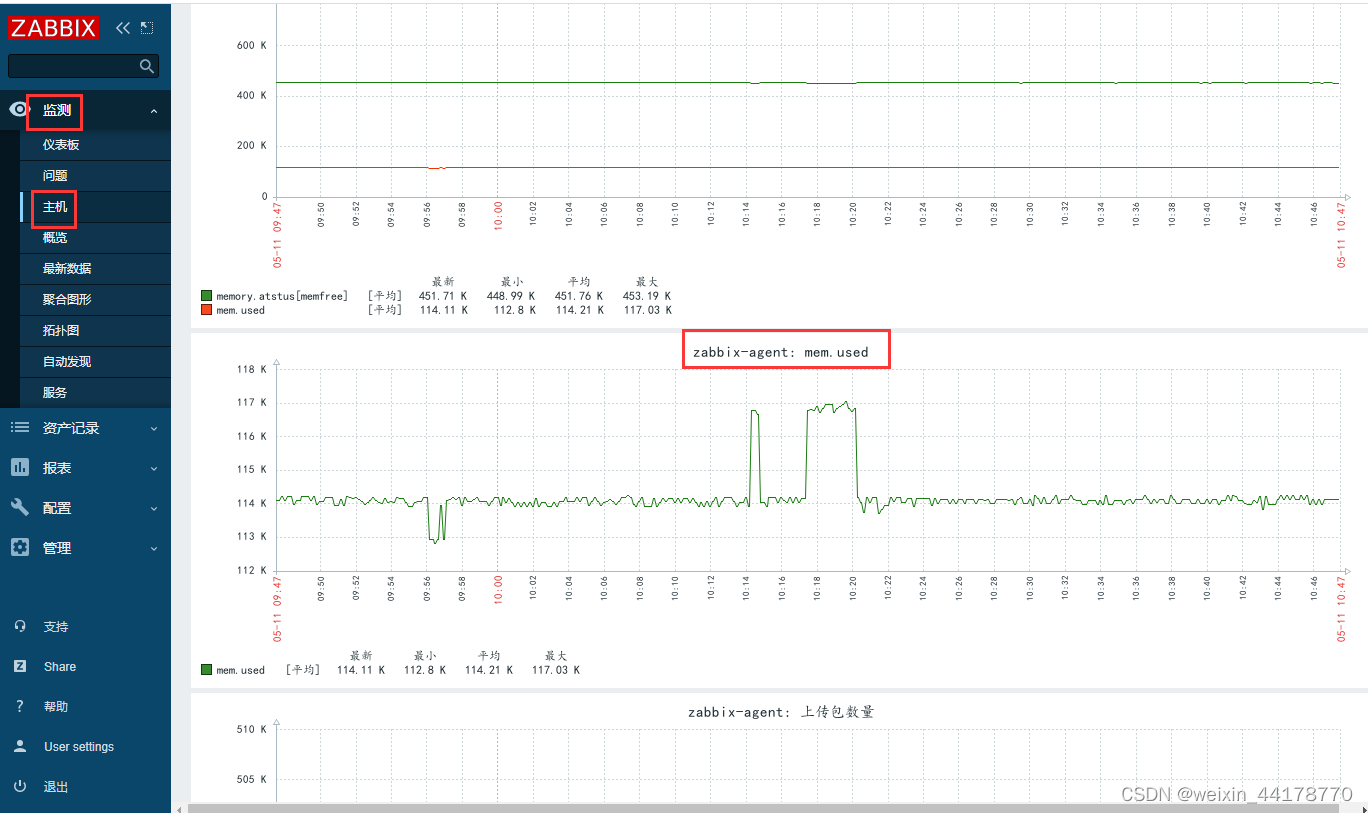
4、用法升级
UserParameter=key[*],command

注意:

5、升级版使用实例
zabbix-agent端进行如下操作:
获取数据
[root@zabbix-agent ~]# cat /proc/meminfo
对于这种情况,可以实现指定参数来获取对应地值
编写用户参数
[root@zabbix-agent ~]# cd /etc/zabbix/zabbix_agentd.d/mem_used_plus.conf
重启zabbix-agent
[root@zabbix-agent ~]# systemctl restart zabbix-agent
zabbix-server端进行如下操作:
[root@zabbix-server ~]# zabbix_get -s 192.168.58.143 -k "memory.status[MemTotal]"
[root@zabbix-server ~]# zabbix_get -s 192.168.58.143 -k "memory.status[MemFree]"
能够获取到数据,自定义key成功
之后可以在web中创建监控项,图形,触发器等